Tema platform Internet of things sekarang berada dalam gelombang “hype”, yang dikonfirmasi oleh
kurva Gartner dari tren teknologi utama : sejak 2016, platform Internet of Things pada grafik telah menggantikan Internet of Things.
Hari ini kita akan berbicara tentang apa yang Samsung tawarkan, dan, pertama-tama, tentang Samsung Artik Cloud.
Konten:
- Fitur Samsung Artik Cloud sebagai platform Internet of Things.
- Belajar bekerja dengan Artik Cloud dalam praktik:
- Buat jenis perangkat baru,
- Simulasi data
- Mengambil data dari cloud menggunakan REST API.
Fitur Samsung Artik Cloud sebagai platform Internet of Things
Di bawah platform Internet of things, sebagai suatu peraturan, mereka memahami beberapa solusi terintegrasi siap pakai dari beberapa komponen yang membantu mempercepat proses membawa produk IoT ke pasar.
Komponen apa yang idealnya memiliki platform seperti itu? Menurut penulis artikel
"5 Hal yang Perlu Diketahui tentang IoT Platform Ecosystem" dari IoT Analytics, platform tersebut harus terdiri dari 8 komponen fungsional:
Tab. 1.

Saat ini, tidak semua platform IoT memiliki komponen ini. Sebagai aturan, fokus dibuat pada beberapa di antaranya: misalnya, Amazon AWS bukan basis data biasa di mana Bayangan virtual permanen perangkat dibuat, IBM Bluemix memiliki kemampuan untuk menggunakan layanan analisis Watson, dan di PTC ThingWorx Anda dapat dengan mudah membuat antarmuka grafis aplikasi.
Pada 2016, Samsung meluncurkan keluarga Artik, yang saat ini meliputi:
- Platform perangkat lunak - Artik Cloud - materi ini didedikasikan untuk itu,

- Platform perangkat keras - Mikrokomputer artik.

Hal yang menarik: Samsung merilis dengan satu nama baik platform perangkat lunak dan solusi perangkat keras, dan pada tingkat yang berbeda: dari Artik 0 yang terkecil dan yang paling lemah secara komputasional, hingga Artik 7 yang kuat dan produktif.
Hal menarik lainnya: baru-baru ini, pada tahun 2017, Samsung
mengumumkan penyatuan beberapa teknologi dengan nama umum SmartThings Cloud: Samsung Connect (router khusus Smart Home), SmartThings (solusi otomatisasi rumah) dan keluarga Artik. Dalam hal ini, semua fungsionalitas yang ada akan disimpan.
Situs web resmi produk terletak di
sini .
Jika kami mempertimbangkan Samsung Artik Cloud dalam hal daftar komponen fungsional (lihat Tabel 1), kami mendapatkan yang berikut:
Tabel 2

Dari komponen kunci, saat ini tidak ada komponen analitik dan pembelajaran mesin. Namun tahun ini, Samsung
mengumumkan pembukaan 4 pusat ilmiah baru kecerdasan buatan di seluruh dunia. Jadi ada setiap alasan untuk percaya bahwa pekerjaan di bidang ini termasuk dalam rencana strategis perusahaan.
Manfaatnya
Harga terjangkau
Semuanya sederhana di sini. Anda dapat mengirim hingga 100.000 pesan per bulan secara gratis. Tidak seperti layanan serupa lainnya, Anda tidak perlu melampirkan kartu bank sebelum menggunakannya. Dia tidak akan dituntut dari Anda sama sekali. Anda harus membayar hanya jika Anda memutuskan untuk menggunakan Artik Cloud dalam tugas nyata di mana jumlah pesan per hari dan per bulan sangat penting - dalam hal ini, biaya 1 juta pesan akan menjadi $ 15.
Itulah sebabnya Artik Cloud sangat bagus untuk mengajar siswa: jika Anda menggunakannya hanya di kelas, kemungkinan kehabisan kuota sangat kecil.
Beberapa API berbeda
Saat ini, Anda dapat berinteraksi dengan Artik Cloud dalam empat cara sekaligus:
- API SISA
- Soket web
- MQTT
- Coap
Yang perlu diperhatikan adalah dukungan dari dua protokol sekaligus, yang banyak digunakan di Internet hal: MQTT dan CoAP.
Keterbatasan
Tahap beta
Artik Cloud masih merupakan produk muda (muncul pada tahun 2016). Beberapa fitur masih dalam versi beta. Misalnya, dalam simulator perangkat, Anda tidak dapat bekerja dengan lebih dari satu perangkat.
Dokumentasi tidak lengkap
Dokumentasi sedang berkembang. Misalnya, API REST sekarang didokumentasikan dengan sangat baik, dan dokumentasi API MQTT perlu ditingkatkan.
Belajar bekerja dengan Artik Cloud dalam praktik
Dan sekarang kami sarankan Anda membuat perangkat virtual - pelacak GPS yang akan menghasilkan data acak. Kemudian kita akan mengakses data ini dari komputer.
Pembuatan akun
Ayo buka situs
https://my.artik.cloud/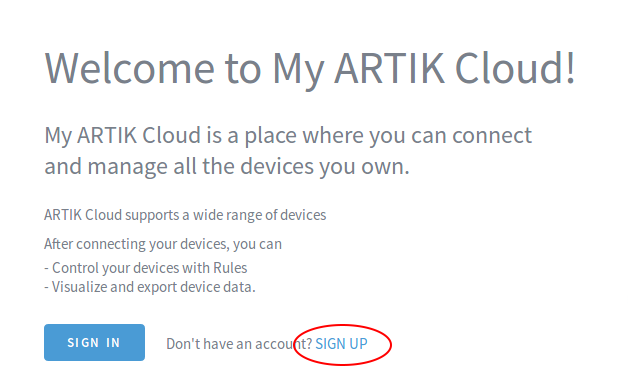
Ada beberapa opsi pendaftaran. Cara termudah adalah menggunakan akun Google yang ada. Spam tidak akan dikirim! Diverifikasi oleh pengalaman pribadi.

Buat jenis perangkat baru
Anda akan dibawa ke halaman pengguna
https://artik.cloud/ .
Di sini Anda dapat menambahkan perangkat ke sistem Anda, menonton log, mengatur aturan interaksi. Sekarang, hampir tidak ada yang dapat dilakukan di atasnya, karena perangkat dan sensor yang kita butuhkan tidak ada di antara opsi yang diusulkan. Langsung ke halaman pengembang:
https://developer.artik.cloud/
Buat jenis perangkat baru.
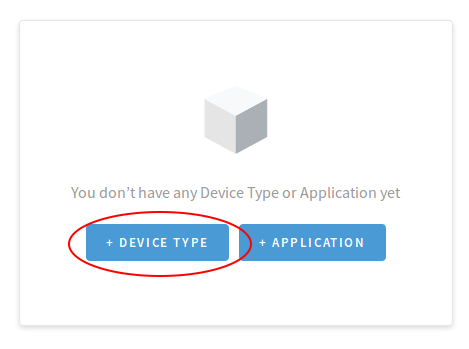
Selanjutnya, Anda perlu membuat nama dan pengenal unik - Anda akan membutuhkannya jika nanti ingin berbagi perangkat virtual Anda dengan komunitas.
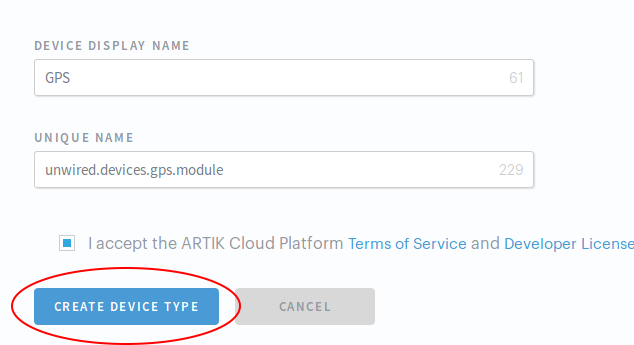
Anda akan diminta untuk membuat "manifes" di mana bidang perangkat didefinisikan.
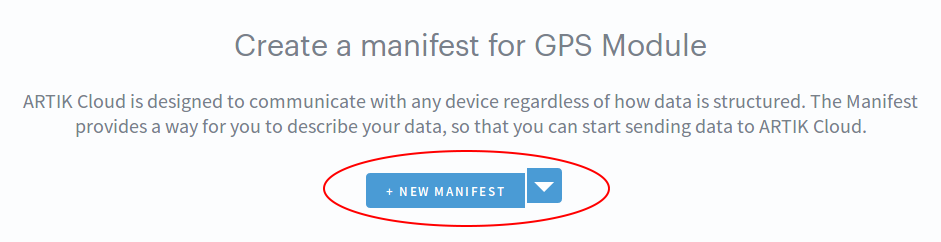
Anda akan melihat jendela pembuatan manifes terbuka pada tab pertama: Bidang Perangkat. Karena kami membuat contoh untuk pelacak GPS, buat dua bidang untuk garis lintang dan bujur. Saya menyebutnya
lat (lintang) dan
panjang (bujur).

Anda dapat mengatur:
- Nama bidang (dalam kasus kami - lat dan panjang ),
- Unit (sudah ada unit standar untuk ini).
Klik tombol Berikutnya. Tidak perlu menentukan "Tindakan Perangkat" dalam contoh ini, jadi segera setelah itu, lanjutkan untuk mengaktifkan manifes.
Pembuatan perangkat
Sekarang Anda dapat membuat jenis perangkat baru dengan kembali ke
https://my.artik.cloud . Klik + Tambahkan Perangkat Lain ...
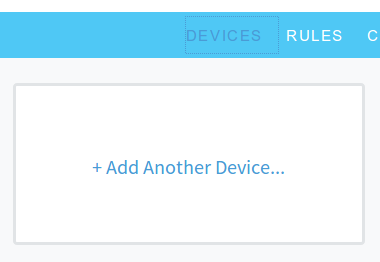
Simulasi perangkat
Mari kita coba fungsi yang menarik - simulasi data. Ini berguna untuk pengujian.
Pada kotak yang menunjukkan perangkat, klik "...", lalu klik Simulasikan Data Perangkat.
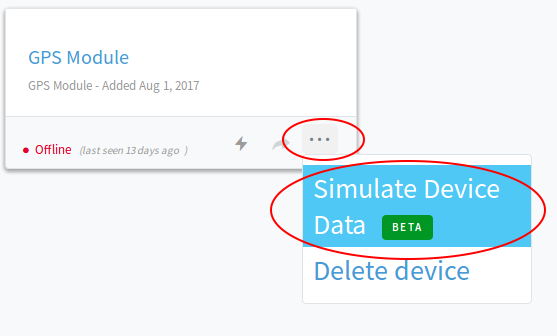
Sebuah jendela akan muncul di mana Anda dapat mengatur parameter simulasi untuk setiap bidang. Misalnya, interval output nilai, batas, distribusi (dalam kasus kami, acak).

Setelah itu, Anda dapat mengklik tombol Mulai Simulasi.
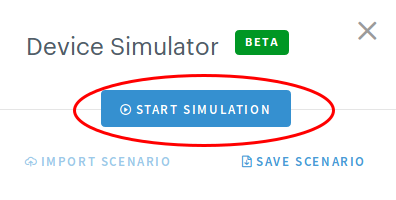
Data mulai muncul. Anda bisa melihatnya di grafik. Untuk melakukan ini, buka tab Charts di menu atas.

Anda akan melihat secara real time nilai-nilai bujur dan lintang dalam rentang yang Anda tentukan:
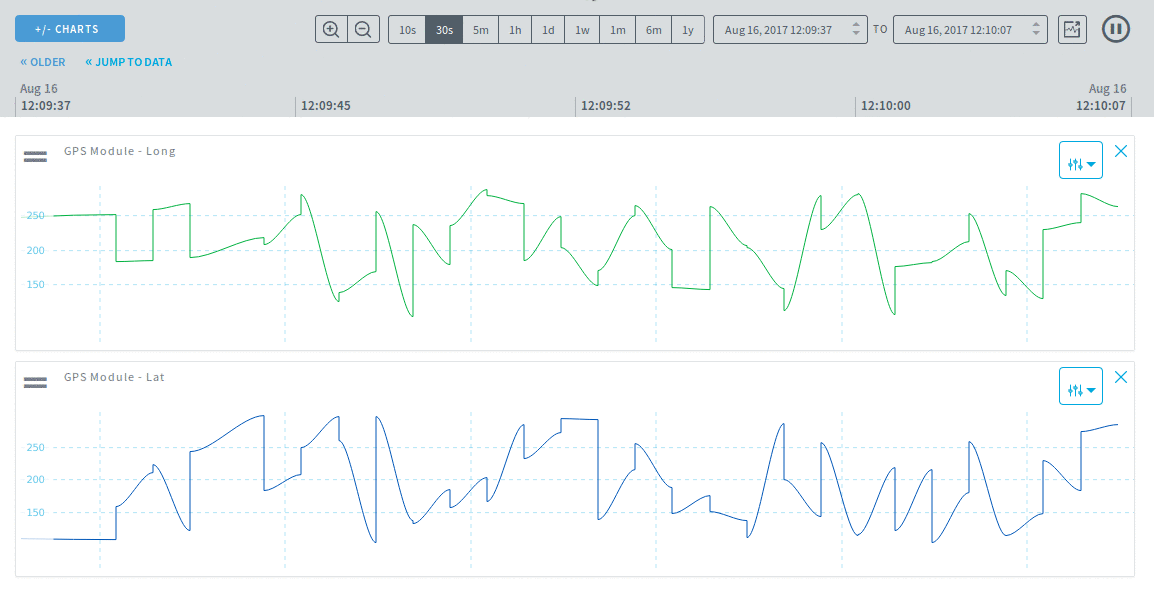
Jadwal ini cukup nyaman digunakan. Itu bisa diskalakan, memutar sejarah, mengubah jenis bagan. Seperti yang dapat Anda lihat di tangkapan layar, Anda juga dapat membuat diagram batang dan titik:

Jika Anda ingin melihat metadata, lebih mudah menggunakan tab Data Logs. Di sini Anda akan melihat tanggal pembuatan, tanggal penerimaan dan representasi internal data - ini adalah format JSON yang sudah dikenal.

Terima data dari cloud
Mari kita coba untuk mendapatkan data simulasi kami dari Cloud. Kami akan menggunakan API REST - ini logis, karena kami akan menulis kode untuk menerima data dalam JavaScript.
Klik pada nama perangkat di menu.
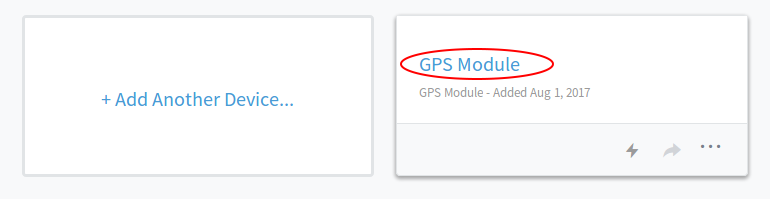
Di jendela yang terbuka, Anda akan melihat berbagai kunci perangkat, yang mana dua di antaranya penting: Device ID dan Device Token. Ketika diakses dari luar, tombol-tombol ini berfungsi sebagai login dan kata sandi. Anda akan membutuhkannya segera.
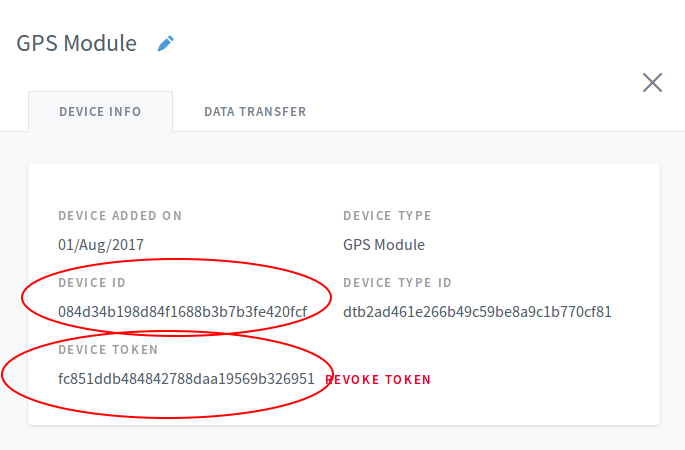
Bagaimana saya tahu permintaan mana yang harus dikirim? Ada alat pengembang yang sangat nyaman untuk ini -
konsol API . Ini memungkinkan Anda untuk menonton dan mempelajari contoh berbagai permintaan API. Mari kita lihat permintaan GET (Dapatkan Pesan Normal Terakhir):
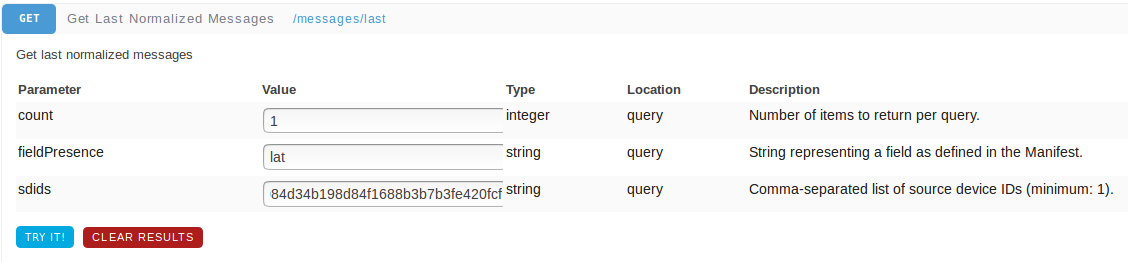
Untuk memenuhi permintaan seperti itu, perlu untuk menentukan perangkat mana yang kami maksudkan (
sdids - di sini kita perlu mengganti pengenal perangkat yang diperoleh pada langkah sebelumnya), bidang yang menarik bagi kita (
fieldPresense ), dan berapa banyak nilai yang ingin kita dapatkan (
dihitung ).
Isi kolom dan klik Coba! Anda akan menerima informasi yang cukup untuk membuat permintaan:
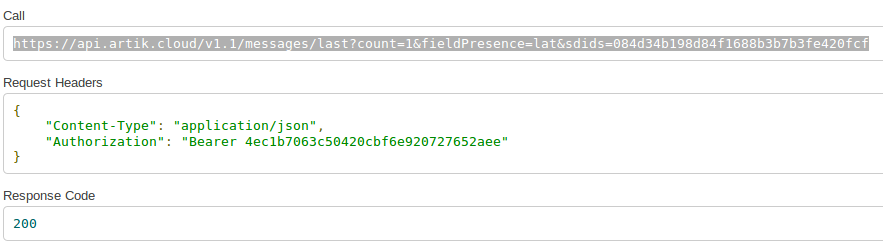
- Panggilan adalah alamat di mana permintaan akan dikirim,
- Request Headers - header yang akan dikirim bersamaan dengan permintaan,
- 200 - kode respons.
Kode JavaScript
Berikut adalah contoh kode JavaScript yang akan menerima pesan dari cloud dan menampilkannya.
varxmlhttp=newXMLHttpRequest(); varcall = "https://api.artik.cloud/v1.1/messages/last?count=1&fieldPresence=lat&sdids=084d34b198d84f1688b3b7b3fe420fcf"; xmlhttp.open('GET',call,true); xmlhttp.setRequestHeader("Content-Type","application/json"); xmlhttp.setRequestHeader("Authorization","Bearer fc851ddb484842788daa19569b326951"); xmlhttp.onreadystatechange=function(){ if(xmlhttp.status==200){ alert(xmlhttp.responseText); } };
Tentu saja, baris
varcall dan parameter otorisasi
Bearer perlu diganti dengan Anda sendiri, diperoleh pada langkah terakhir.
Hasil kode ini di browser Mozilla:

Ini adalah string JSON di mana, antara lain, ada koordinat
lat dan
panjang yang diperlukan. Tetap hanya mengurai string menggunakan parser JSON, dan Anda memiliki data!
Berdasarkan contoh ini, Anda dapat dengan mudah memberi label peta geografis menggunakan API Yandex.Maps.
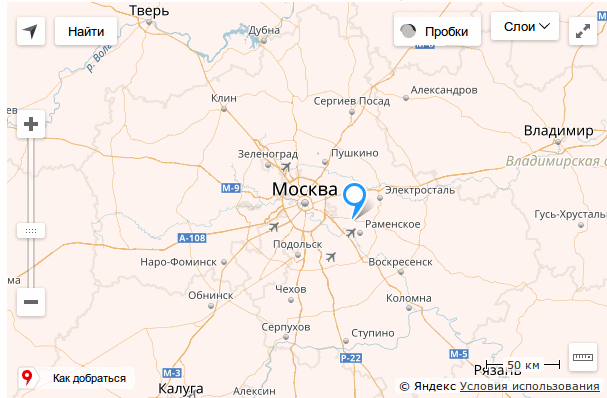
Kesimpulan
Jadi apa yang telah kami terapkan? Contoh sederhana: membuat perangkat di cloud, mensimulasikan data dan menerima data ini di komputer Anda.
Di luar kurung adalah:
- Mengirim data ke cloud melalui REST API,
- Interaksi dengan cloud melalui antarmuka lain, seperti MQTT,
- Tindakan (Tindakan Perangkat),
- Aturan (Rules Engine).
Mereka yang tertarik untuk melanjutkan, masalah ini dapat dipelajari secara mandiri, menggunakan
dokumentasi resmi.
 Penulis: Tatyana Volkova
Penulis: Tatyana Volkova
Karyawan Samsung Research Center
Manajer dan penulis kurikulum proyek IoT Academy Samsung